#183  Fargedybde (8 bit eller 16 bit?)
Fargedybde (8 bit eller 16 bit?)
En bit (forkortet b, og uttalt bitt) er den grunnleggende enheten for digital informasjon. Den kan ha én av to mulige verdier, normalt representert ved «0» og «1».
fra Wikipedia
Biter
Fargedybde oppgis normalt i Photoshop som hvor mange biter per fargekanal som benyttes for å beskrive en farge/piksel. Man kan også støte på at fargedybde er angitt som det totale antalle biter som brukes for å beskrive en piksel (for et 8-bits RGB-bilde blir dette da 8+8+8=24 biter per piksel).
Jo flere biter (antall nuller og ettall vi bruker for å beskrive fargen) det er, jo flere nyanser har vi – men også større og tyngre filer. Her er en enkel demonstrasjon:
Har vi 1 bit kan vi gjengi 2^1= 2 nyanser (Bare "0" eller "1" - dette kalles ofte "bitmap" eller "monochrome").

Har vi 2 biter kan vi gjengi 2^2= 4 nyanser.

Har vi 4 biter kan vi gjengi 2^4= 16 nyanser.

Har vi 8 biter kan vi gjengi 2^8= 256 nyanser.

Dette ligger nært grensen for hva mennesket kan oppfatte av forskjellige nyanser, og er i de aller fleste tilfeller nok for å kunne gjengi jevne forløpninger i bilder.
Hvis vi dobler bit-dybden til 16 biter hopper antallet mulige farger brått fra 256 til 65536. Men dette gir ikke umiddelbart et bedre bilde. Øyet klarer nemlig ikke å skille så fininndelte nyanser fra hverandre, og de fleste skjermer gjengir ikke mer enn 8-biter uansett.
Sammenlikner vi forløpningen med 8-biter (øverst) og 16-biter (nederst) bør det være ingen/minimal synlig forskjell:

8 biter ikke alltid nok
8-biter per fargekanal er den vanligste bit-dybden
for bilder.
Nå som vi har sett at 8 biter normalt vil være nok for å vise et bilde, hvorfor er det da behov for mer?
Problemet oppstår i det øyeblikket vi begynner å gjøre justeringer på bildet. Justeringer kan komme til å slå sammen nærliggende nyanser, men også øke forskjellen mellom eksisterende nyanser. Dette kan føre til at man i en forløpning som tidligere så jevn ut plutselig får synlige bånd. Dette kalles «banding» eller «posterization».
Her er et eksempel med en helt jevn, og mørk, forløpning:

Bildet er litt mørkt, så jeg legger på et justeringslag som lysner den:

Hvis originalbildet bare var beskrevet med 8 biter får vi da et stort problem. Men med 16 biter har vi plutselig masse å gå på, noe som gir oss muligheter til å legge på mange flere justeringer i flere omganger uten problemer med kvaliteten!
Når bør man velge 16 biter?
Kvalitetsmessig er det bare fordeler med å arbeide i 16-biters fargedybde; men filstørrelsene øker og filene blir vesentlig tyngre for maskinen å arbeide med. Ved høyoppløste filer med mange layers krever det straks en ganske kraftig maskin med mye minne.
Tross kvalitetsforskjellen vil de fleste småjusteringer vil gå helt fint i 8-biter (og mye råmateriale er ofte bare 8-biter til å begynne med, noe som reduserer fordelene med 16-bit). Jeg mener derfor at man stort sett trygt kan holde seg til 8-bit på det meste, men dette blir opp til den enkelte.
Det hele er en avveing mellom kvalitet og hvor lang tid det vil ta å arbeide med bildet (og hvor mye diskplass som går med til å oppbevare filene).Hvis du har bilder med mye jevne forløpninger, bilder hvor du skal gjøre større fargejusteringer eller har et meget stort fargerom (som Lab eller ProPhotoRGB), bør du vurdere å arbeide i 16-biters fargedybde. Dette er nemlig situasjoner hvor man er spesielt utsatt for banding-problemer. Viser det seg å bli for tungt kan man heller forsøke å gå ned til 8-biter senere.
Endre bit-dybde i Photoshop
I Photoshop kan du se bitdybden i bildet bakerst på bildefanen. Du kan også se bit-dybden under Image > Mode... og her kan du også konvertere mellom forskjellige bitdybder.
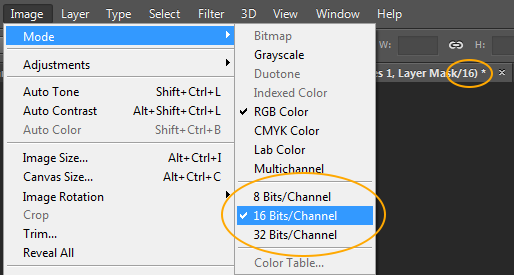
16-biters arbeidsflyt
Ønsker du å arbeide i 16-biters fargedybde med foto er det en stor fordel å fotografere i RAW. JPEG-bilder du får fra fotoapparater er nemlig bare 8-biter og har i tillegg komprimering som reduserer kvaliteten ytterligere. RAW-bilder der i mot inneholder alle de originale ubehandlede bildedataene i en større bit-dybde (ofte 12- eller 14-biter).
Når du gjør RAW-konverteringen med CameraRAW eller liknende, sørg for at den er innstillt til 16-biter før du tar bildet videre inn i Photoshop.
Behold 16-bits fargedybde på originalfilen din, men når du lagrer en ferdig flat kopi for å dele med andre eller f.eks. til bruk på trykk så kan du konvertere den ned til 8-biter (merk; benyttes Save-for-web reduseres bit-dybden automatisk).
Se ellers tipset for arbeidsflyt for bildebehandling/retusjering.
32-biter i Photoshop
Du har sikkert lagt merke til at du i Photoshop har muligheten til å gå helt opp til 32 biter. En enorm økning i antallet mulige farger (og enda større filer). Men dette er ikke bare en ren endring av bitdybden, for i Photoshop brukes 32 biters fargedybde nemlig til HDR. En god del verktøy og filtre vil ikke fungere i dette moduset.
Dette går jeg ikke nærmere inn på i dette tipset, men kort fortalt skal du holde deg til 8- eller 16-biter for normale bilder, og kun bruke 32-biter kun når det er behov for HDR.